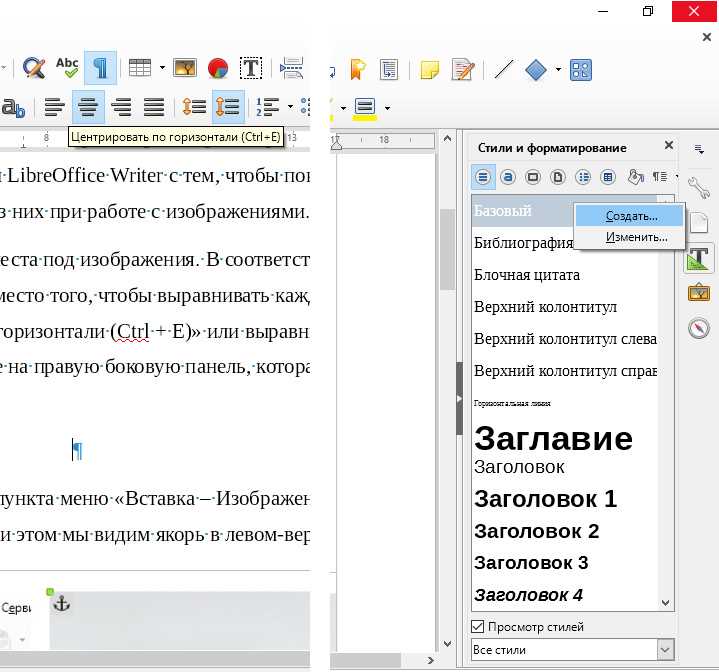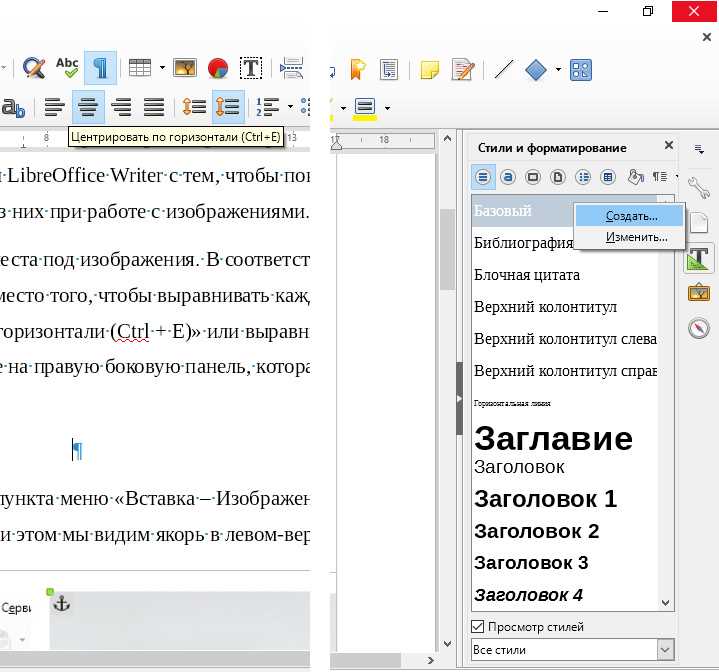
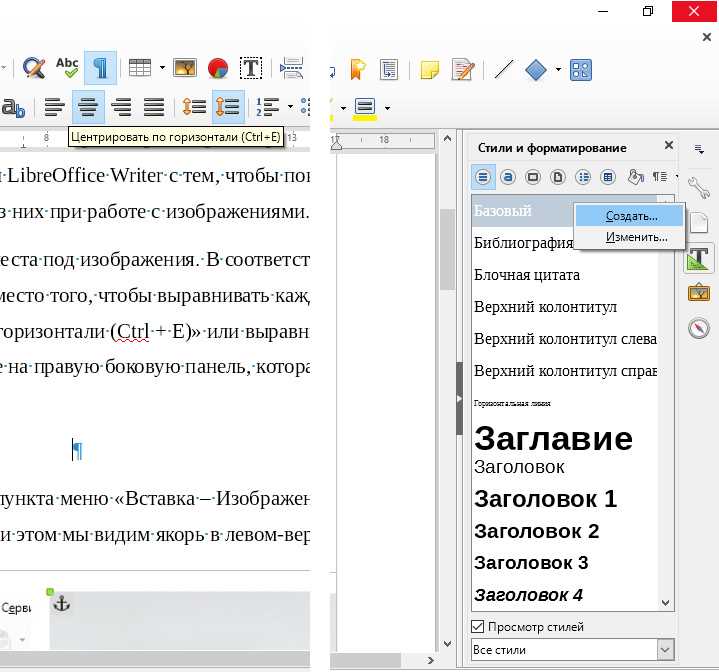
Microsoft Word – это мощный инструмент для создания профессиональных документов, и вставка изображений может значительно улучшить внешний вид и читаемость ваших файлов. Однако, для того чтобы изображения выглядели наилучшим образом, необходимо следовать определенным правилам и рекомендациям.
Первое, что стоит учесть при вставке фото в Word, это его размер и качество. Рекомендуется использовать изображения с высоким разрешением, чтобы они выглядели четкими и детализированными при печати или просмотре на экране. Для обеспечения оптимального качества, также важно выбрать правильный формат файла – jpeg, png или tiff.
Для вставки изображения в Word можно использовать разные методы. Наиболее распространенный способ – это использование команды «Вставить» в меню программы. При этом, вы можете выбрать не только уже имеющееся изображение на вашем компьютере или в локальной сети, но и изображения из онлайн-ресурсов или сканера.
Но важно не только вставить фото, но и правильно его отформатировать в документе. Word позволяет изменять размер, обрезать, поворачивать, добавлять рамки и применять эффекты к изображению. Это полезно, чтобы изображения соответствовали вашим потребностям и эстетическим предпочтениям, а также чтобы они гармонично вписывались в текст.
Как правильно вставить фото в Microsoft Word
Выбор подходящего формата и размера изображения
Перед вставкой фото необходимо убедиться, что оно имеет подходящий формат и размер. Для большинства случаев рекомендуется использовать формат JPEG, так как он обеспечивает хорошее сжатие и качество изображения. Размер изображения также следует выбирать оптимальным, чтобы не загружать документ большим объемом данных и сохранить его читаемость.
Вставка изображения
Чтобы вставить фото в Microsoft Word, нужно зайти во вкладку «Вставка» в верхней панели меню и выбрать «Изображение» из доступных опций. После этого нужно выбрать нужное изображение и нажать кнопку «Вставить». Фото появится в документе и вы сможете его редактировать и перемещать по желанию.
Правильное позиционирование и размер изображения
После вставки изображения, рекомендуется правильно расположить его на странице и настроить его размер, чтобы оно органично вписывалось в документ. Для этого можно использовать границы и выравнивание, доступные во вкладке «Форматирование». Также стоит обратить внимание на соотношение сторон оригинала фото при изменении его размера, чтобы изображение не искажалось.
Настройка текста по отношению к изображению
При наличии текста в документе, который располагается рядом с вставленным фото, стоит обратить внимание на его правильное относительное положение. Чтобы избежать создания пустого пространства или неправильного выравнивания текста, можно использовать опции «Обтекание текстом» во вкладке «Форматирование». Это позволяет интегрировать фото с текстом таким образом, чтобы документ сохранял свою структуру и читаемость.
Изменение свойств и фильтров изображения
Microsoft Word также предлагает ряд инструментов для изменения свойств и применения фильтров к изображениям. Это позволяет настроить яркость, контраст и резкость, а также применить различные стили и эффекты к фото. Эти инструменты находятся во вкладке «Форматирование», позволяя дополнительно настроить внешний вид и качество изображения в документе.
Следуя этим основным правилам и рекомендациям, вы сможете успешно вставить фото в Microsoft Word и создать профессионально оформленный документ с визуально привлекательными изображениями.
Подготовка изображения для вставки в Microsoft Word
Когда мы готовимся вставить изображение в Microsoft Word, важно учесть несколько ключевых моментов, чтобы гарантировать лучший результат.
1. Формат и размер изображения
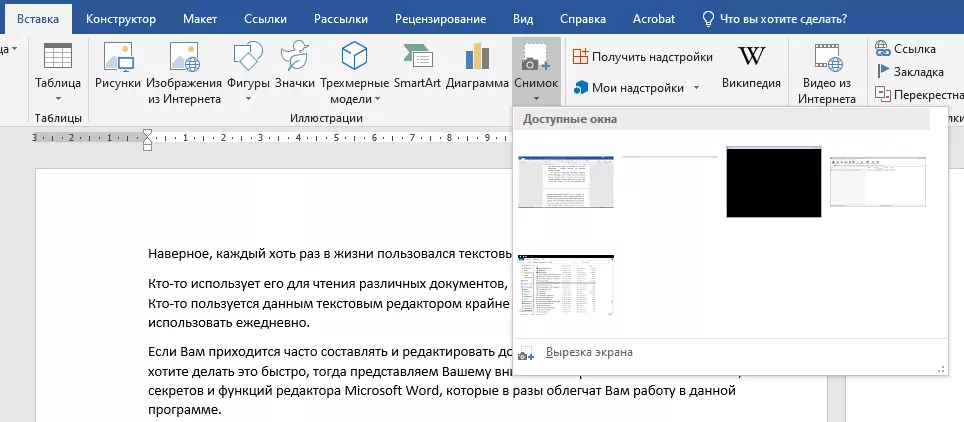
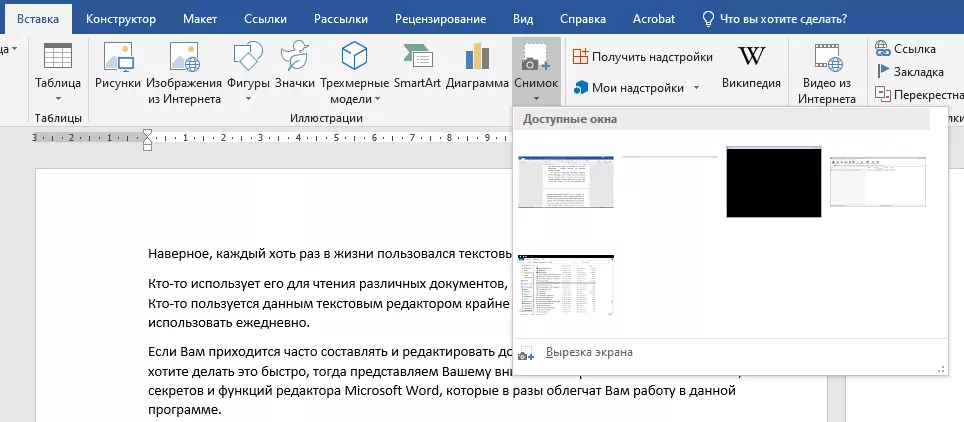
При подготовке изображения для вставки в Word необходимо иметь в виду подходящий формат и размер. Рекомендуется использовать форматы, такие как JPEG или PNG, чтобы обеспечить оптимальное качество изображения и совместимость с Word. При этом также важно убедиться, что размер изображения соответствует нужным параметрам для предотвращения искажений или потери качества.
2. Резолюция и разрешение изображения
Резолюция и разрешение изображения также играют важную роль в качестве вставленного изображения. Рекомендуется использовать изображения с высокой резолюцией (300 dpi или выше), особенно если они предназначены для печати. Это поможет избежать размытия и сохранить четкость при печати или при масштабировании в Word.
3. Обрезка и редактирование изображения
Перед вставкой изображения в Word очень важно обрезать и редактировать его, чтобы сделать его более эстетически привлекательным и соответствующим целям документа. Вы можете использовать инструменты редактирования изображений, встроенные в Word, или использовать сторонние программы для настройки яркости, контрастности, цветового баланса и других параметров изображения.
Следуя этим рекомендациям, вы сможете достичь наилучшего результата при вставке изображения в Microsoft Word и создать профессионально выглядящий документ.
Вставка изображения с помощью команды вставки
Для вставки изображения с помощью команды «Вставить» необходимо выполнить следующие шаги:
- Откройте документ Microsoft Word и установите курсор в том месте, где вы хотите разместить изображение.
- Нажмите на вкладку «Вставить» в верхней части окна программы.
- В разделе «Иллюстрации» выберите опцию «Изображение».
- Выберите источник изображения: компьютер, Интернет или другое место хранения.
- Пройдите по указанным шагам для выбора и загрузки требуемого изображения.
- После загрузки изображения, оно автоматически появится в документе.
После вставки изображения вы можете менять его размеры, обрезать, добавить рамку или применить другие эффекты с помощью инструментов форматирования, доступных в Microsoft Word. Вставка изображений с помощью команды «Вставить» позволяет вам быстро и легко дополнять свои документы визуальными элементами и делать их более наглядными и привлекательными для читателей.
Изменение размера и обрезка изображения
Для того чтобы изображение вставленное в Microsoft Word выглядело наиболее привлекательно и соответствовало оформлению документа, иногда необходимо изменить его размер или обрезать. Следующие рекомендации помогут вам справиться с этой задачей без лишних затрат времени и усилий.
Изменение размера изображения:
- Выберите изображение, которое вы хотите изменить.
- Щелкните правой кнопкой мыши на выбранном изображении и выберите «Изменить размер» в контекстном меню.
- Появится диалоговое окно «Изменить размер и обрезать изображение».
- Введите новые значения ширины и высоты изображения в соответствующих полях.
- Выберите одну из четырех опций регулировки размера изображения: «Оригинальный размер», «Автоматическое масштабирование», «Только по ширине» или «Только по высоте».
- Щелкните кнопку «ОК», чтобы применить изменения.
Обрезка изображения:
- Откройте документ Microsoft Word, содержащий изображение, которое вы хотите обрезать.
- Выберите изображение и щелкните правой кнопкой мыши на нем.
- В контекстном меню выберите опцию «Обрезать».
- Появится рамка вокруг изображения с восьмью точками регулировки размера.
- Наведите курсор на одну из точек и измените размер рамки, чтобы обрезать изображение по желаемому контуру.
- При необходимости можно перемещать рамку, чтобы точно выбрать участок изображения, который нужно оставить.
- Когда вы закончите обрезку, нажмите клавишу «Enter» или дважды щелкните мышью, чтобы подтвердить изменения.
Соблюдение указанных правил и рекомендаций поможет вам легко и быстро изменить размер и обрезать изображение в Microsoft Word, чтобы ваш документ выглядел наиболее эстетично и профессионально.
Настройки позиционирования и выравнивания изображения
При вставке изображения в Microsoft Word доступны различные настройки позиционирования и выравнивания, которые позволяют достичь нужного внешнего вида документа.
Одной из наиболее распространенных опций является выравнивание изображения по горизонтали и вертикали. Выравнивание по горизонтали позволяет установить изображение слева, по центру или справа относительно текста. Выравнивание по вертикали определяет, как будет размещено изображение в строке: сверху, по центру или снизу.
Другой важной настройкой является обтекание текстом. Это опция позволяет тексту обтекать изображение, создавая более эстетичный и удобочитаемый вид документа. Вы можете выбрать различные варианты обтекания текстом, например, обтекание справа или слева, что позволяет изображению быть частью текста.
Также в Word есть возможность изменять размеры изображения непосредственно в документе. Вы можете легко изменить высоту и ширину изображения путем перетаскивания его границ или указав конкретные значения в соответствующих настройках.
Все эти настройки позиционирования и выравнивания изображения позволяют достичь нужного стиля и композиции в документе. Вы можете экспериментировать с разными вариантами и найти оптимальную конфигурацию для вашего документа.
Добавление подписи к изображению
Для оформления изображений в документе Microsoft Word можно добавить к каждому из них подписи, чтобы идентифицировать и описать содержание изображения. Добавление подписи помогает читателю легче понять, о чем изображение, и важно для документов, содержащих много графических элементов.
Добавление подписи к изображению в Microsoft Word очень просто. Сначала следует выбрать изображение, к которому нужно добавить подпись. Затем откройте вкладку «Вставка» в меню и найдите раздел «Изображение». Нажмите на кнопку «Вставить изображение» и выберите нужный файл с компьютера или из Библиотеки.
После вставки изображения на документ можно дважды щелкнуть, чтобы выбрать его. Затем надо нажать правой кнопкой мыши на изображении и в контекстном меню выбрать пункт «Добавить подпись». Появится диалоговое окно, где можно ввести текст подписи и настроить ее форматирование.
Подпись к изображению можно оформить, используя разные стили и настройки. Это позволит выделить подпись на фоне изображения и сделать ее более читаемой. Кроме того, можно указать атрибуты подписи, такие как название, описание, автор и дата создания, чтобы дать дополнительную информацию о изображении.
Вопрос-ответ:
Как добавить подпись к изображению?
Для добавления подписи к изображению нужно открыть редактор фотографий и выбрать инструмент для добавления текста. Затем нужно нажать на место на изображении, где вы хотите разместить подпись, и ввести нужный текст. После этого можно выбрать шрифт, размер и цвет шрифта, а также применить другие эффекты к тексту, если необходимо. В конце нужно сохранить изменения и полученное изображение с подписью будет готово.
Можно ли добавить подпись к изображению в программе Microsoft Paint?
Да, в программе Microsoft Paint также можно добавить подпись к изображению. Для этого нужно открыть изображение в программе, выбрать инструмент для добавления текста и щелкнуть на месте на изображении, где нужно разместить подпись. Затем можно ввести нужный текст и настроить его шрифт, размер и цвет. После этого нужно сохранить изменения и изображение с подписью будет готово.
Как добавить подпись к изображению в программе Adobe Photoshop?
В программе Adobe Photoshop для добавления подписи к изображению нужно выбрать инструмент Text (Текст) в панели инструментов. Затем нужно щелкнуть на месте на изображении, где вы хотите разместить подпись, и ввести нужный текст. Можно настроить шрифт, размер и цвет текста, а также применить другие эффекты к нему. После этого нужно сохранить результат и изображение с подписью будет готово.
Как добавить подпись к изображению в онлайн-редакторе фотографий?
Для добавления подписи к изображению в онлайн-редакторе фотографий нужно открыть нужное изображение и найти инструмент для добавления текста. Затем нужно щелкнуть на месте на изображении, где нужно разместить подпись, и ввести нужный текст. Можно изменить шрифт, размер и цвет текста, а также применить другие эффекты к нему. После этого нужно сохранить изменения и готовое изображение с подписью будет доступно для сохранения или скачивания.
Можно ли добавить подпись к изображению в мобильном приложении для редактирования фотографий?
Да, в большинстве мобильных приложений для редактирования фотографий также можно добавить подпись к изображению. Для этого нужно открыть приложение, выбрать нужное изображение и найти инструмент для добавления текста. Затем нужно щелкнуть на месте на изображении, где нужно разместить подпись, и ввести нужный текст. Можно настроить шрифт, размер и цвет текста, а также применить другие эффекты к нему. В конце нужно сохранить результат и готовое изображение с подписью будет готово для скачивания или публикации в социальных сетях.
Как добавить подпись к изображению?
Чтобы добавить подпись к изображению, вы можете использовать программы или редакторы фотографий, такие как Adobe Photoshop, GIMP или Canva. В этих программных средствах вы можете выбрать инструмент для добавления текста и добавить подпись непосредственно на изображение. Вы также можете создать текстовый блок рядом с изображением и написать подпись рядом с ним. Если вы используете HTML и CSS, вы можете добавить подпись к изображению, используя тег


.
Возможно ли добавить подпись к изображению без специальных программ?
Да, возможно. Если у вас нет доступа к редакторам фотографий или программам для работы с изображениями, вы все равно можете добавить подпись к изображению при создании документа или публикации. Например, при создании документа в Microsoft Word вы можете вставить изображение и добавить текстовый блок рядом с ним, в котором будет расположена подпись к изображению. Также вы можете использовать онлайн-редакторы изображений, которые предлагают функцию добавления текста к изображению. Примеры таких сервисов включают Canva, Pixlr и Fotor.